Les utilisateurs de Linux qui travaillent principalement avec la ligne de commande Linux via la console/le terminal ressentent la véritable puissance de Linux. Cependant, il peut parfois être pénible de naviguer dans le système de fichiers hiérarchique Linux, en particulier pour les débutants.
Il existe un utilitaire de ligne de commande Linux appelé saut automatiquequi a été écrit en Python par Joël Schaerer et désormais entretenu par +William Tingqui est une version avancée de la commande cd.
Saut automatique est un outil en ligne de commande qui offre un moyen plus rapide de naviguer dans le système de fichiers Linux en conservant la base de données des répertoires que l’utilisateur visite fréquemment. Cela fonctionne en gardant un œil sur les répertoires dans lesquels l’utilisateur navigue, puis en attribuant une importance à chaque répertoire en fonction de la fréquence à laquelle l’utilisateur visite.
Cela permet aux utilisateurs d’accéder rapidement à un répertoire fréquemment visité. Autojump navigue plus rapidement vers le répertoire requis par rapport à la commande cd traditionnelle.
Caractéristiques du saut automatique
- Application gratuite et open source et distribuée sous GPL V3
- Un utilitaire d’auto-apprentissage qui apprend des habitudes de navigation de l’utilisateur.
- Navigation plus rapide. Pas besoin d’inclure les noms des sous-répertoires.
- Disponible dans le référentiel à télécharger pour la plupart des distributions Linux standard, notamment Debian, Ubuntu, Mint, Arch, Gentoo, Slackware, CentOS, RedHat et Fedora.
- Disponible également pour d’autres plates-formes, comme OS X (en utilisant Homebrew) et Windows (activé par Clink)
- En utilisant le saut automatique, vous pouvez accéder à n’importe quel répertoire spécifique ou à un répertoire enfant. En outre, vous pouvez ouvrir le gestionnaire de fichiers dans les répertoires et voir les statistiques sur le temps que vous passez et dans quel répertoire.
Étape 1 : Effectuez une mise à jour complète du système
1. Faire un système Mise à jour/Améliorer comme un racine utilisateur pour vous assurer que vous disposez de la dernière version de Python installée.
# apt-get update && apt-get upgrade && apt-get dist-upgrade [APT based systems] # yum update && yum upgrade [YUM based systems] # dnf update && dnf upgrade [DNF based systems]
Étape 2 : Téléchargez et installez Autojump
2. Comme indiqué ci-dessus, saut automatique est déjà disponible dans les dépôts de la plupart des distributions Linux. Vous pouvez simplement l’installer en utilisant le Directeur chargé d’emballage.
yum install epel-release commande.Installer Autojump à partir des référentiels
$ sudo apt install autojump [On Debian, Ubuntu and Mint] $ sudo yum install autojump [On RHEL/CentOS/Fedora and Rocky/AlmaLinux] $ sudo emerge -a autojump [On Gentoo Linux] $ sudo apk add autojump [On Alpine Linux] $ sudo pacman -S autojump [On Arch Linux] $ sudo zypper install autojump [On OpenSUSE]
Toutefois, si vous souhaitez installer saut automatique à partir de la source, vous devez cloner le code source et exécuter le Python scénario, comme :
Installation d’Autojum à partir de la source
Installer gits’il n’est pas installé, qui est nécessaire pour cloner le saut automatique référentiel git.
$ sudo apt install git [On Debian, Ubuntu and Mint] $ sudo yum install git [On RHEL/CentOS/Fedora and Rocky/AlmaLinux] $ sudo emerge -a git [On Gentoo Linux] $ sudo apk add git [On Alpine Linux] $ sudo pacman -S git [On Arch Linux] $ sudo zypper install git [On OpenSUSE]
Une fois git a été installé, connectez-vous en tant que normal utilisateur puis clone saut automatique comme:
$ git clone git://github.com/joelthelion/autojump.git
Ensuite, passez au répertoire téléchargé à l’aide de la CD commande.
$ cd autojump
Maintenant, rendez le fichier de script exécutable et exécutez le script d’installation en tant que racine utilisateur.
# chmod 755 install.py # ./install.py
Étape 3 : configuration du saut automatique
3. Sur Debian et ses dérivés (Ubuntu, menthe,…), il est important d’activer le saut automatique utilitaire.
Pour activer le saut automatique temporairement, c’est-à-dire jusqu’à ce que vous fermiez la session en cours ou que vous ouvriez une nouvelle session, vous devez exécuter les commandes suivantes en tant que normal utilisateur:
$ source /usr/share/autojump/autojump.sh on startup OR $ source /usr/share/autojump/autojump.bash on startup
Pour ajouter de façon permanente l’activation au FRAPPER shell, vous devez exécuter la commande ci-dessous.
$ echo '. /usr/share/autojump/autojump.sh' >> ~/.bashrc Or $ echo '. /usr/share/autojump/autojump.bash' >> ~/.bashrc
Étape 4 : Modifier rapidement le répertoire Linux à l’aide d’Autojump
4. Comme dit plus tôt, saut automatique sautera uniquement aux répertoires qui ont été cd plus tôt. Donc, avant de commencer les tests, nous allons ‘CD‘ quelques répertoires et créez-en quelques-uns également.
Voici ce que j’ai fait.
$ cd $ cd $ cd Desktop/ $ cd $ cd Documents/ $ cd $ cd Downloads/ $ cd $ cd Music/ $ cd $ cd Pictures/ $ cd $ cd Public/ $ cd $ cd Templates $ cd $ cd /var/www/ $ cd $ mkdir autojump-test/ $ cd $ mkdir autojump-test/a/ && cd autojump-test/a/ $ cd $ mkdir autojump-test/b/ && cd autojump-test/b/ $ cd $ mkdir autojump-test/c/ && cd autojump-test/c/ $ cd
Maintenant nous avons un CD au répertoire ci-dessus et créé quelques répertoires pour les tests, nous sommes prêts à partir.
L’utilisation de j est un wrapper autour de l’autojump. Vous pouvez utiliser j à la place du saut automatique commande et inversement.
5. Vérifiez la version du saut automatique installé à l’aide de -v option.
$ j -v or $ autojump -v


6. Aller à un répertoire précédemment visité ‘/var/www‘.
$ j www


7. Sauter au répertoire parent/enfant précédemment visité ‘/home/avi/autojump-test/b‘ sans saisir de nom de sous-répertoire.
$ jc b


8. Vous pouvez ouvrir un gestionnaire de fichiers qui dit GNOME Nautilus à partir de la ligne de commande, au lieu d’accéder à un répertoire à l’aide de la commande suivante.
$ jo www


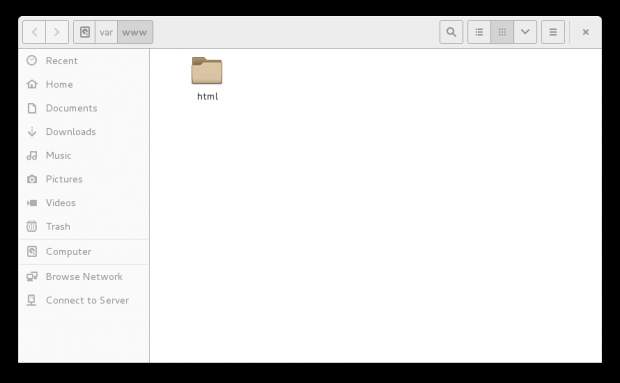
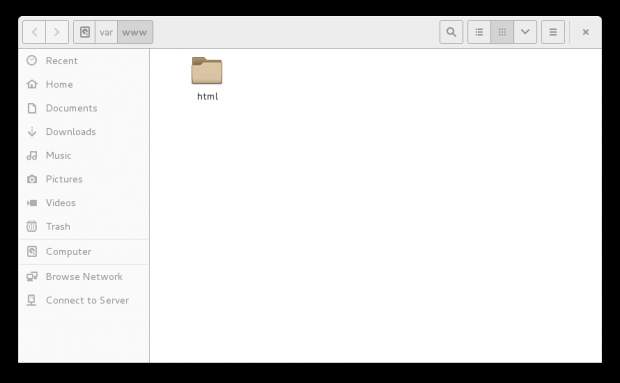
Vous pouvez également ouvrir un répertoire enfant dans un gestionnaire de fichiers.
$ jco c


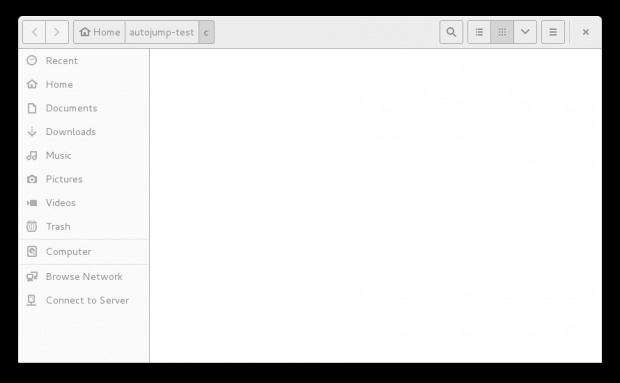
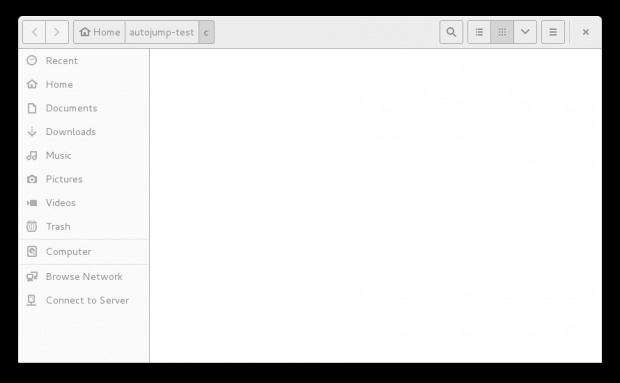
9. Vérifiez les statistiques du poids de chaque clé de dossier et du poids global de la clé, ainsi que le poids total du répertoire. Le poids de la clé de dossier est la représentation du temps total passé dans ce dossier. Le poids du répertoire est le nombre de répertoires dans la liste.
$ j --stat
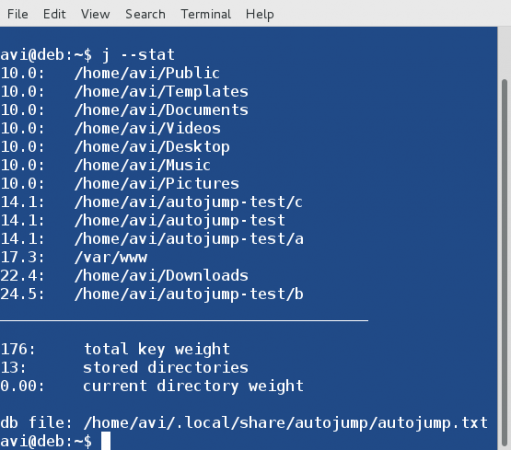
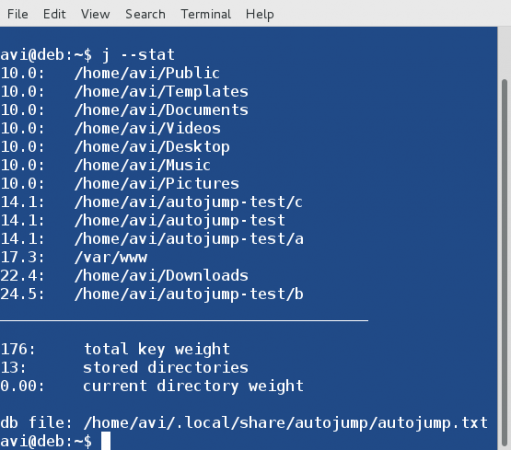
Conseil: Le fichier où saut automatique stocke les fichiers journaux d’exécution et d’erreurs dans le dossier ~/.local/share/autojump/. N’écrasez pas ces fichiers, sinon vous risquez de perdre toutes vos statistiques.
$ ls -l ~/.local/share/autojump/


dix. Vous pouvez demander de l’aide si nécessaire simplement en tant que :
$ j --help
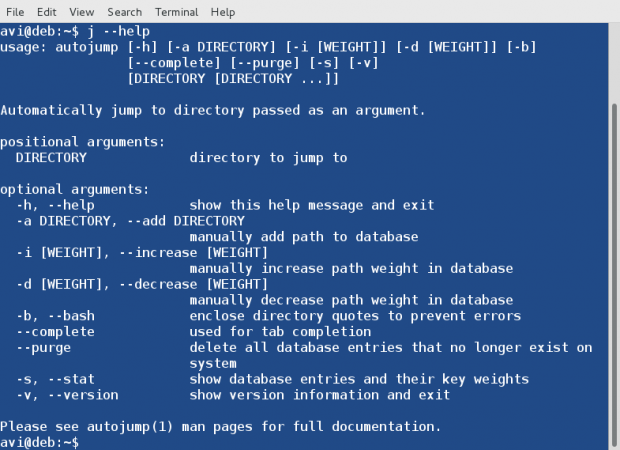
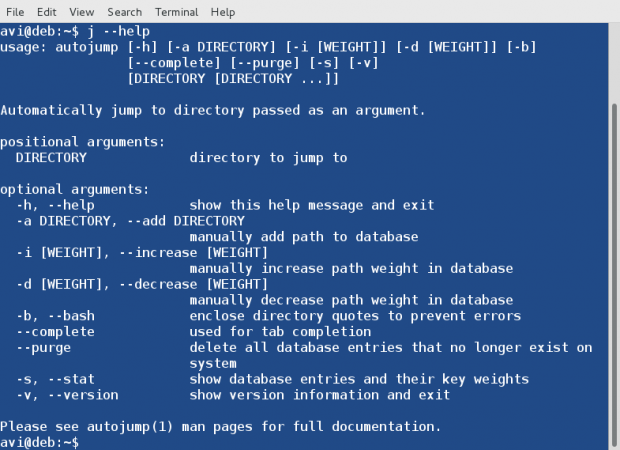
Comment fonctionne le saut automatique
-
- saut automatique vous permet d’accéder uniquement aux répertoires auxquels vous avez déjà CD. Une fois que vous CD à un répertoire particulier, il est connecté au saut automatique base de données et ensuite le saut automatique peut fonctionner. Vous ne pouvez pas accéder à un répertoire vers lequel vous n’avez pas cd, après avoir configuré le saut automatique, quoi qu’il arrive.
- Vous ne pouvez pas accéder à un répertoire dont le nom commence par un tiret
(-). Vous pouvez envisager de lire mon article sur la manipulation de fichiers et de répertoires commençant par'-'ou d’autres caractères spéciaux - Dans BASH Shell, le saut automatique garde une trace des répertoires en modifiant $PROMPT_COMMAND. Il est strictement recommandé de ne pas écraser $PROMPT_COMMAND. Si vous devez ajouter d’autres commandes Linux à des $PROMPT_COMMANDajoutez-le à la fin de l’existant $APPEND_PROMPT.
Conclusion
saut automatique est un utilitaire indispensable si vous êtes un utilisateur en ligne de commande. Ça soulage beaucoup de choses. C’est un merveilleux utilitaire qui rendra la navigation dans les répertoires Linux rapide en ligne de commande. Essayez-le vous-même et faites-moi part de vos précieux commentaires dans les commentaires ci-dessous. Restez connecté et continuez à partager. Aimez-nous et partagez-nous et aidez-nous à nous propager.
Si vous appréciez ce que nous faisons ici sur TecMint, vous devriez considérer :
TecMint est le site communautaire à la croissance la plus rapide et le plus fiable pour tout type d’articles, de guides et de livres Linux sur le Web. Des millions de personnes visitent TecMint ! pour rechercher ou parcourir les milliers d’articles publiés accessibles GRATUITEMENT à tous.
Si vous aimez ce que vous lisez, pensez à nous acheter un café (ou 2) en signe d’appréciation.
Nous sommes reconnaissants pour votre soutien sans fin.






![10 exemples de commandes Gzip [Compress Files in Linux]](https://media.techtribune.net/uploads/2023/06/Gzip-Command-in-Linux-238x178.png)




